사무 일을 하다보면 파워포인트로 그림을 그리게 되는 일이 종종 발생합니다. 전문적으로 디자인을 하시는 분이시라면 전문가용 디자인 프로그램을 사용하겠지만, 사무일을 하시면서 가끔씩 그림을 첨부해야할 상황에서는 파워포인트(PPT)를 이용하는 경우가 많지요.
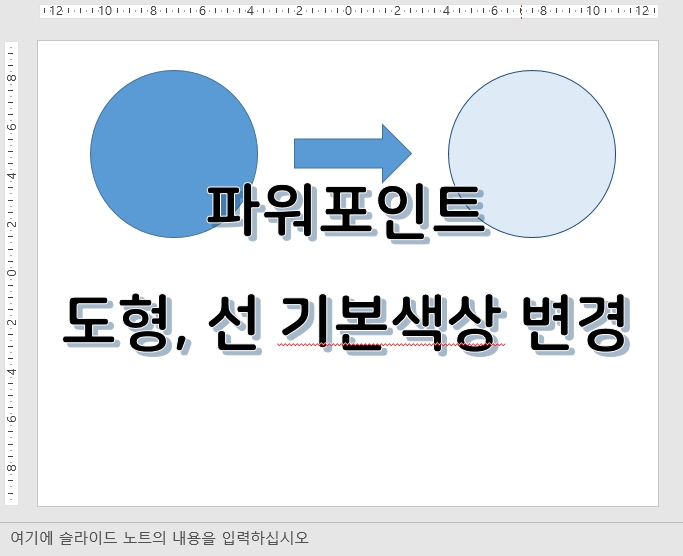
특정 도형 또는 선을 반복해서 그려야하는 경우에 도형 추가를 하게되면 기본 설정된 색상으로 그려져서 매번 도형의 색상을 바꿔줘야하는 번거로움이 있습니다. 사실 이 문제의 해결방법은 아주 간단하지만, 모르고 일을 번거롭게 하는 분들이 많이 있습니다. 저 역시 파워포인트로 그림을 그릴때마다 도형 색상, 선 모양 등을 바꾸어 사용했는데 최근에 이 방법을 사용하고는 더욱 편리하게 PPT로 그림을 그리고 있습니다.
파워포인트(PPT) 도형, 선의 기본색상 변경 방법은 아주 간단하니 짧게 말씀드리겠습니다.
파워포인트(PPT) 도형, 선 기본색상 변경 방법
먼저 파워포인트를 실행하여 도형을 그려보세요. 아래와 같이 기본 색상으로 표현되죠. 그림은 기본적으로 설정되어있는 도형 색상입니다.
설정을 통해서 기본 도형의 색상, 테두리색, 테두리 두께, 테두리 모양까지 변경할 수 있습니다.
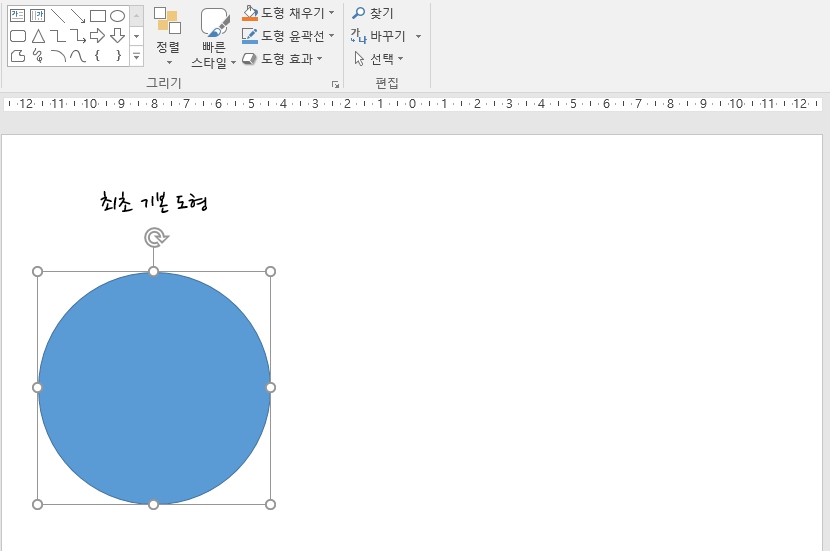
설정방법은 간단합니다.
우선 미리 그렸던 도형을 원하는 모양으로 설정합니다. 도형의 색상, 테두리색, 테두리모양, 굵기 등을 변경합니다.
(저는 아래와 같이 녹색 테두리에 연한 녹색 배경으로 설정했습니다.)

기본도형으로 설정하기 원하는 도형을 만들었다면, 해당 도형을 오른쪽 클릭 → 기본도형으로 설정 클릭합니다.
여기까지 했으면 기본도형 설정이 완료된 것입니다. 앞으로 도형을 그릴 때 녹색 도형이 그려집니다.
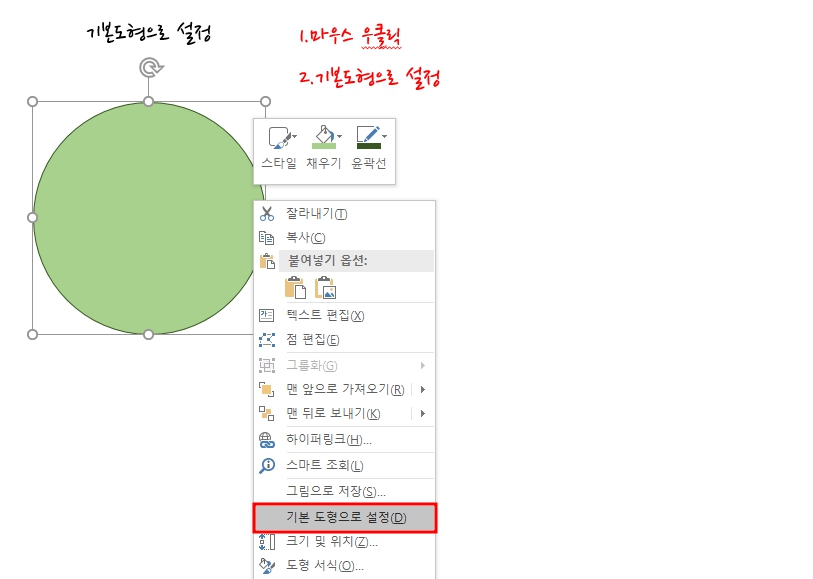
검증을 위해 새로 도형을 그려볼게요. 아래와 같이 새로 원을 그릴 때 녹색 원이 그려지는 것을 볼 수 있습니다.
참 간단하지요? 간단하지만 모르셨던 분은 파워포인트로 그림을 그릴 때 아주 유용할 것이라 생각됩니다.
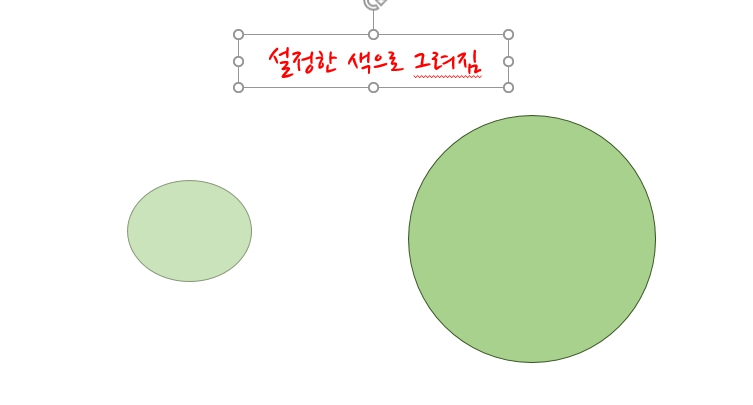
원 뿐만아니라 네모, 세모, 선 등 여러 도형을 그릴 때에도 적용되니 잘 활용하셔서 빠른 업무수행에 도움이 되었으면 합니다.
짧은 글 봐주셔서 감사합니다~! 다음에도 좋은 정보로 찾아오겠습니다.
'사무적인 정보를 모아' 카테고리의 다른 글
| 파워포인트(PPT) 사진 투명도 조절 방법, 피피티 이미지 투명하게 (0) | 2022.03.06 |
|---|

댓글